教程介绍
相对于Windows10系统的屏幕亮度,win7系统亮度的调节就比较麻烦,可以尝试使用显示器来进行调整,通过开关就能去调节,具体操作接着往下面看着吧。
操作步骤
方法一
1、显示器底部“MENU”按键,按下就会弹出亮度调节弹窗,

2、之后按下方向键进行亮度调节进行设置。
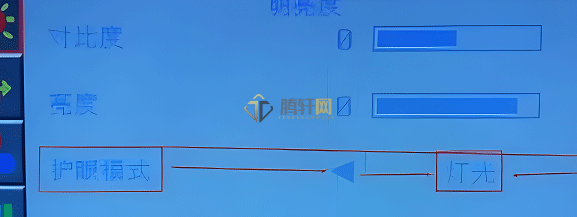
方法二
1、在桌面空白处右击,选择“屏幕分辨率”,
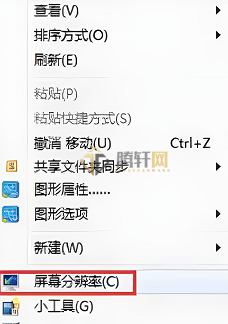
2、然后找到“高级设置”,
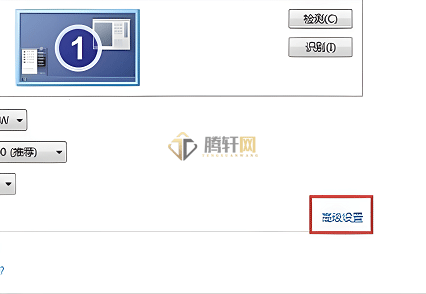
3、最后在“高级设置”中找到顶部显卡控制面板, 选择“图形属性”,
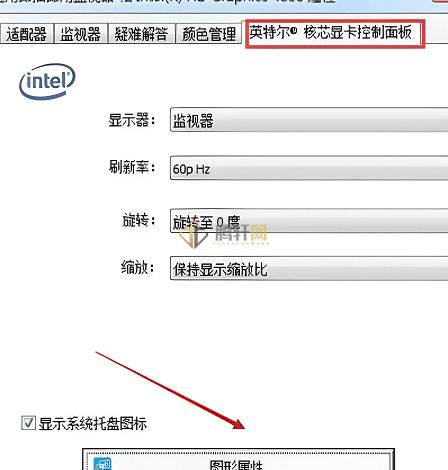
4、最后选择“显示器选项”,就可以屏幕亮度设置。
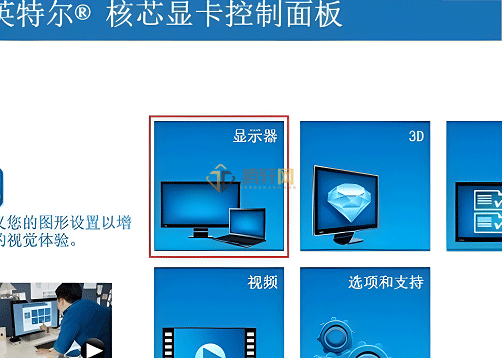
以上本篇文章的全部内容了,感兴趣的小伙伴可以看看,更多精彩内容关注腾轩网www.tengxuanw.com










